本文小编为大家详细介绍“windows远程桌面连接不上如何解决”,内容详细,步骤清晰,细节处理妥当,希望这篇“windows远程桌面连接不上如何解决”文章能帮助大家解决疑惑,下面跟着小编的思路慢慢深入,一起来学习新知识吧。
远程桌面连接不上解决方法:
一、关闭防火墙
打开控制面板中的“防火墙”。
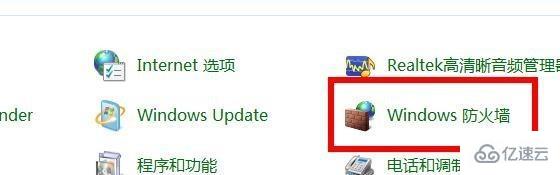
选择“打开或关闭防火墙”。
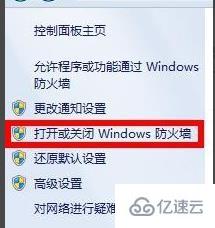
选择“关闭Windows防火墙”。
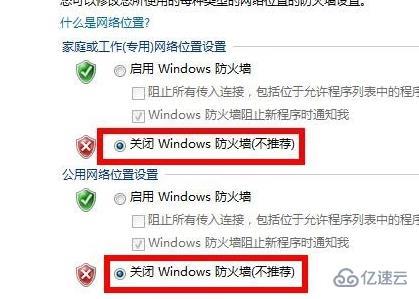
二、远程桌面连接允许
右击“此电脑”选择“属性”。
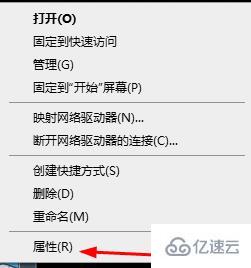
点击“高级系统设置”。
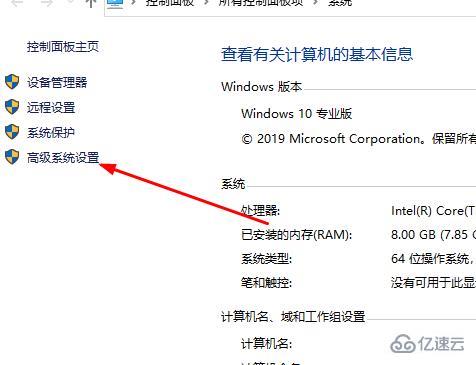
选择“远程”勾选“允许运行任意版本远程桌面的计算机连接”,点击“确定”即可。
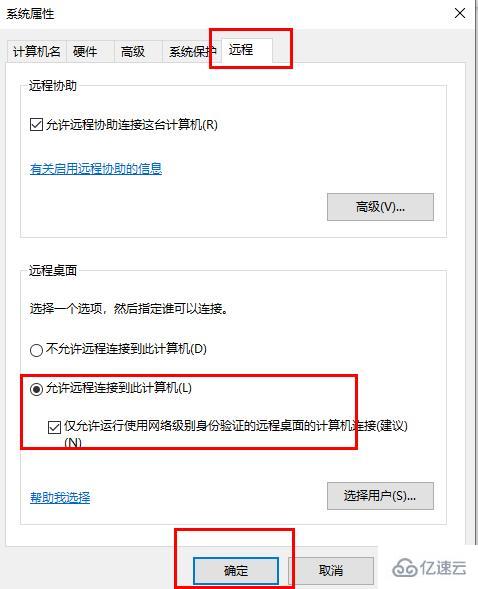
三、远程桌面服务是否开启
按下快捷键“Win+R”输入 services.msc 点击“确定”。
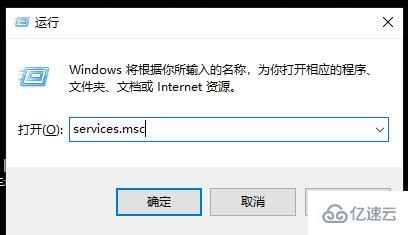
打开“服务列表”找到 remote desktop services 右击选择“启动”即可。
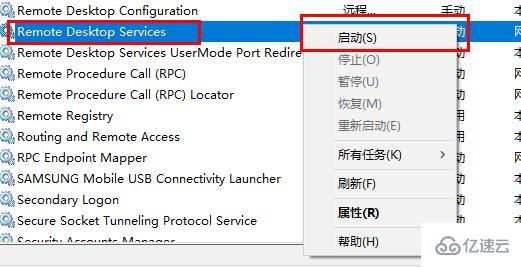
读到这里,这篇“windows远程桌面连接不上如何解决”文章已经介绍完毕,想要掌握这篇文章的知识点还需要大家自己动手实践使用过才能领会,如果想了解更多相关内容的文章,欢迎关注编程网行业资讯频道。






